Adakah anda ingin bekerja secara kolaboratif pada dokumen? Anda boleh berfikir tentang menggunakan Microsoft Word untuk melakukannya.
Word mempunyai beberapa ciri yang menjadikannya sempurna untuk kerja kolaboratif, termasuk keupayaan untuk mengesyorkan cadangan dan menambah ulasan. Jika anda tidak mahu melihat ulasan ini, bagaimanapun, anda boleh memadamkannya daripada dokumen anda.
Berikut ialah perkara yang anda perlu lakukan untuk memadamkan ulasan dalam Word.
Cara Alih Keluar Komen dalam Word
Komen ialah nota yang boleh anda tambahkan pada dokumen dalam Word. Ini boleh menjadi nota editor, mengingatkan anda untuk membuat perubahan. Anda juga boleh menggunakan ulasan untuk mengingatkan diri anda untuk menukar sesuatu dalam dokumen anda.
Jika anda ingin mengalih keluar ulasan dalam Word, anda boleh melakukannya dengan mudah dengan mengikuti langkah di bawah.
Untuk mengalih keluar ulasan dalam Word :
- Buka dokumen anda dalam Word.
- Tekan Semak pada bar reben.
- Kitaran ulasan anda dengan menekan Seterusnya atau Sebelumnya di bawah bahagian Komen .
- Untuk memadamkan ulasan individu, pusingkannya sehingga ulasan itu kelihatan, kemudian tekan Padam .
- Untuk memadam semua ulasan dalam Word, tekan anak panah ke bawah di sebelah butang Padam .
- Dalam menu lungsur turun, tekan Padam Semua Komen dalam Dokumen .
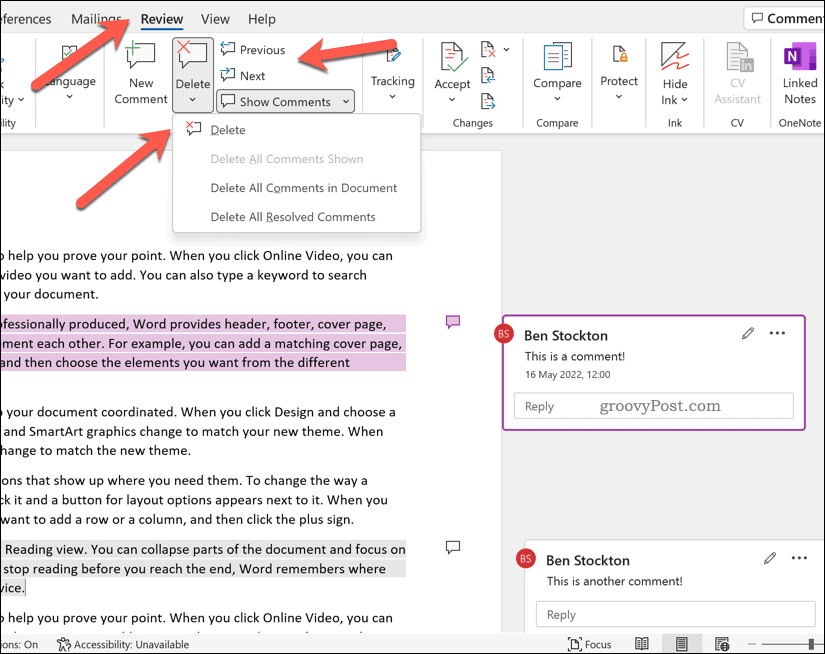
Cara Menyembunyikan Komen dalam Word
Jika anda lebih suka menyembunyikan ulasan dalam Word , daripada memadamkannya, anda boleh melakukannya melalui tab Semakan .
Untuk menyembunyikan ulasan dalam Word :
- Buka dokumen Word anda.
- Tekan tab Semakan pada bar reben.
- Untuk menyembunyikan mesej ulasan (tetapi tinggalkan ikon penunjuk ulasan), tekan pilihan Tunjukkan Komen di bawah bahagian Ulasan .
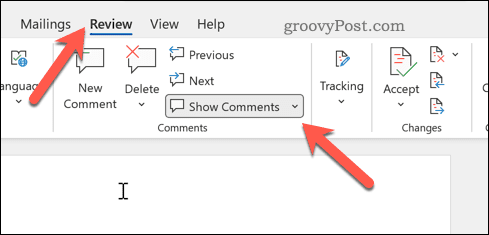
- Untuk menyembunyikan ulasan sepenuhnya (termasuk ikon penunjuk), tekan Tiada Penanda di bawah bahagian Penjejakan sebaliknya.
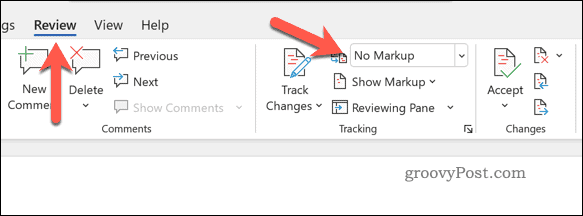
Dengan melakukan ini, ulasan anda akan kekal dalam dokumen anda, tetapi tidak akan kelihatan semasa anda membuat perubahan selanjutnya.
Cara Mengalih Keluar Perubahan Dijejaki dalam Word
Perubahan yang dijejaki ialah perubahan yang dicadangkan, dibuat oleh orang lain, yang boleh anda masukkan ke dalam dokumen Word anda. Seperti namanya, ini hanyalah cadangan—anda boleh sama ada meluluskan perubahan atau menolaknya.
Jika anda mahu, anda boleh mengalih keluar semua perubahan yang dijejaki dalam dokumen Word.
Untuk mengalih keluar perubahan yang dijejaki dalam Word :
- Buka dokumen Word anda.
- Pilih Semakan daripada reben.
- Di bawah bahagian Perubahan , tekan Seterusnya atau Sebelumnya untuk mengitar setiap perubahan yang dicadangkan.
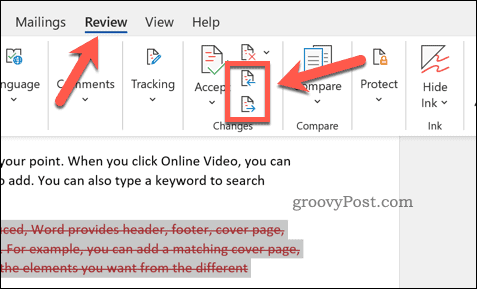
- Untuk menerima sebarang perubahan yang dijejaki, tekan Terima .
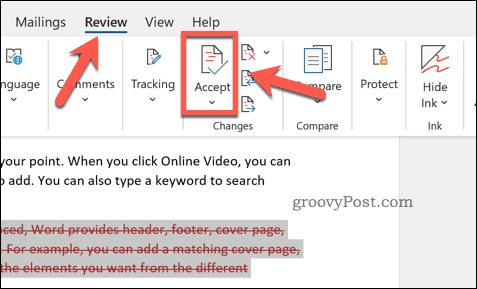
- Untuk mengalih keluar mana-mana perubahan yang dijejaki, tekan Tolak .
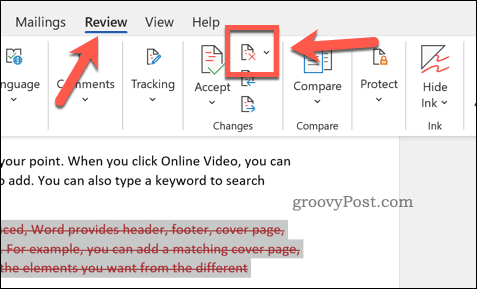
Bekerja Bersama dalam Microsoft Word
Langkah di atas akan membantu anda memadamkan ulasan dalam Word, serta mengalih keluar sebarang perubahan yang dijejaki yang ingin anda luluskan (atau alih keluar). Ini hanyalah satu cara anda boleh menggunakan Word untuk membantu membuat dokumen dengan rakan sekerja anda.
Ingin melakukan lebih banyak perkara bersama dalam Word? Anda mungkin ingin mempertimbangkan untuk menjejaki masa penyuntingan dokumen anda . Jika anda membuat dokumen untuk penerbitan, pertimbangkan untuk menambah tera air pada dokumen anda seterusnya.
Baru menggunakan Word? Anda mungkin ingin mencuba petua Word teratas ini untuk membantu anda meningkatkan kemahiran anda. Anda juga boleh mengeksport dokumen Google Docs anda ke format Word juga.

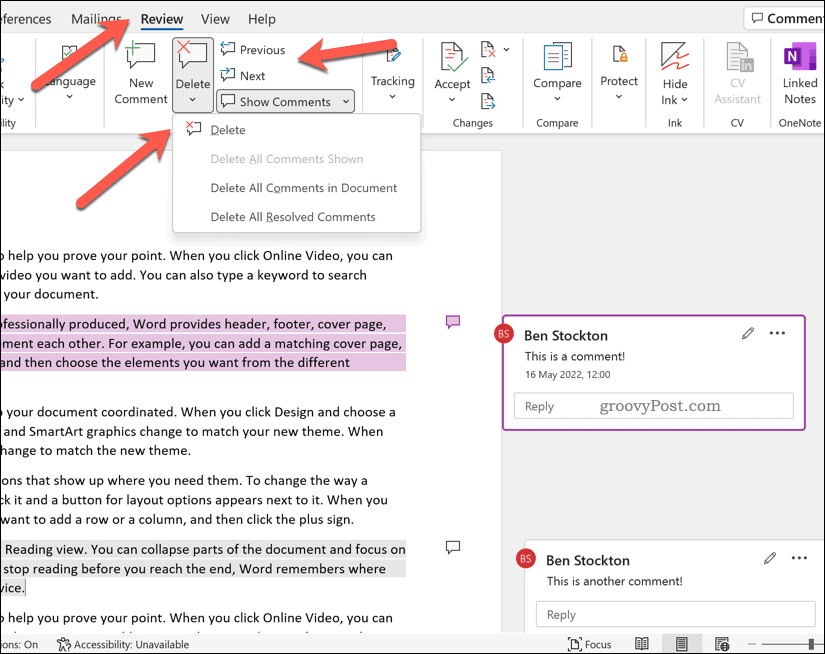
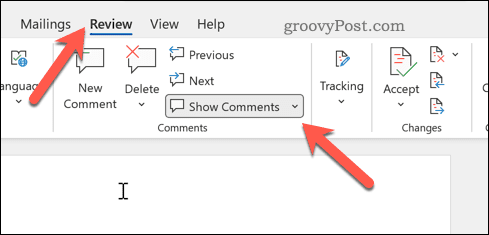
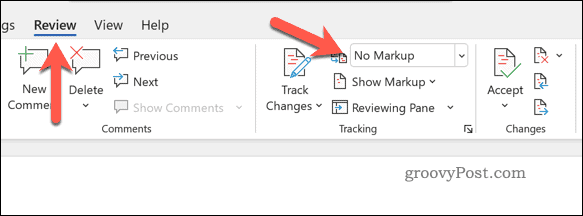
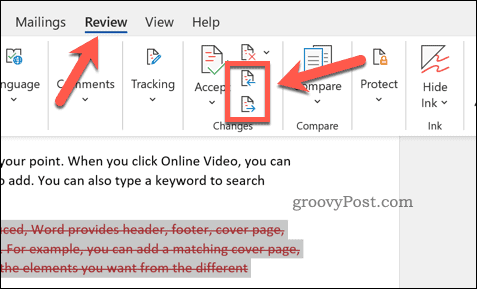
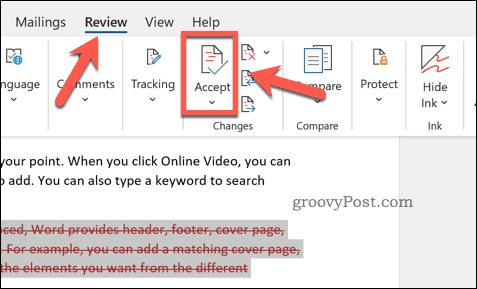
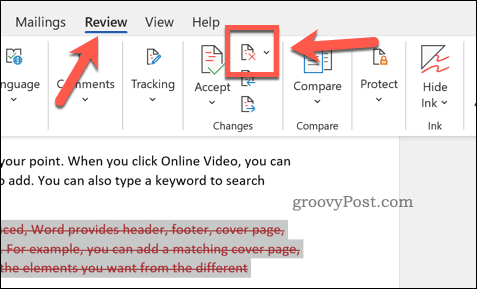


![Bagaimana Untuk Selesaikan Masalah Lampu Merah Pengawal PS4? [Penyelesaian Dicuba & Diuji] Bagaimana Untuk Selesaikan Masalah Lampu Merah Pengawal PS4? [Penyelesaian Dicuba & Diuji]](https://luckytemplates.com/resources1/images2/image-6314-0408151057238.png)





